Gruppenchat
Gruppenchat
Gruppenchat
Der Gruppenchat ermöglicht es Mitgliedern und Teilnehmern, sich per Text-Chat mit mehreren Personen gleichzeitig auszutauschen.
Im ersten Schritt können Sie entscheiden, ob Ihre Mitglieder Gruppenchats eröffnen dürfen, oder nicht. Mehr dazu lesen Sie auch im Beitrag zu den unterschiedlichen Teilnehmergruppen.
Ob Teilnehmer Gruppenchats selbst erstellen dürfen, oder nicht, beeinflusst Ihre Möglichkeiten als Administrator nicht. Sie können also nun entscheiden, ob Sie als Organisator allein das Recht haben möchten, Gruppenchats zu eröffnen oder ob Sie dieses Recht auch Ihren Teilnehmern einräumen. Alle Einstellungen zum Thema Gruppenchat finden Sie im Bereich Features > Gruppenchat.
Gruppenchat erstellen
Im Backend können Sie Gruppenchats für Ihre Teilnehmer und Mitglieder erstellen. Öffnen Sie dazu die entsprechende (Event-)Community. Im Bereich Features > Gruppenchat erstellen Sie einen neuen Gruppenchat über den Button „Neue Gruppe“.
Es öffnet sich eine neue Ansicht, in der Sie die Basics für den Gruppenchat festlegen können. Legen Sie zunächst einen Namen und eine Beschreibung fest.
Entscheiden Sie dann, ob Sie eine öffentliche Gruppe (für jedermann in der Community zugänglich), eine passwortgeschützte Gruppe (Zugang nur mit Passwort) oder eine private Gruppe (Zugang nur mit Einladung) erstellen möchten.
Öffentlicher Gruppenchat
Ein öffentlicher Gruppenchat wird jedem Mitglied der (Event-)Community in der Übersicht der Gruppenchats angezeigt. Über einen Beitritts-Button können alle Teilnehmer beitreten.
Um einen öffentlichen Gruppenchat zu erstellen, legen Sie einen Namen und eine Beschreibung fest und selektieren Sie im Dropdown „öffentliche Gruppe“. Sicheren Sie mit dem „Speichern“-Button. Der Chat ist dann direkt für alle Mitglieder sichtbar.

Passwortgeschützter Gruppenchat
Ein passwortgeschützter Gruppenchat wird jedem Mitglied der (Event-)Community in der Übersicht der Gruppenchats angezeigt, ist jedoch mit einem Passwort gesichert. Über einen Beitritts-Button und die Eingabe eines Passworts können alle Teilnehmer beitreten.
Um einen öffentlichen Gruppenchat zu erstellen, legen Sie einen Namen und eine Beschreibung fest und selektieren Sie im Dropdown „passwortgeschützte Gruppe“. Legen Sie ein Passwort für die Beitrittskontrolle fest. Sicheren Sie mit dem „Speichern“-Button. Der Chat ist dann direkt für alle Mitglieder sichtbar. Jeder, der das Passwort kennt, kann dem Gruppenchat nun beitreten.
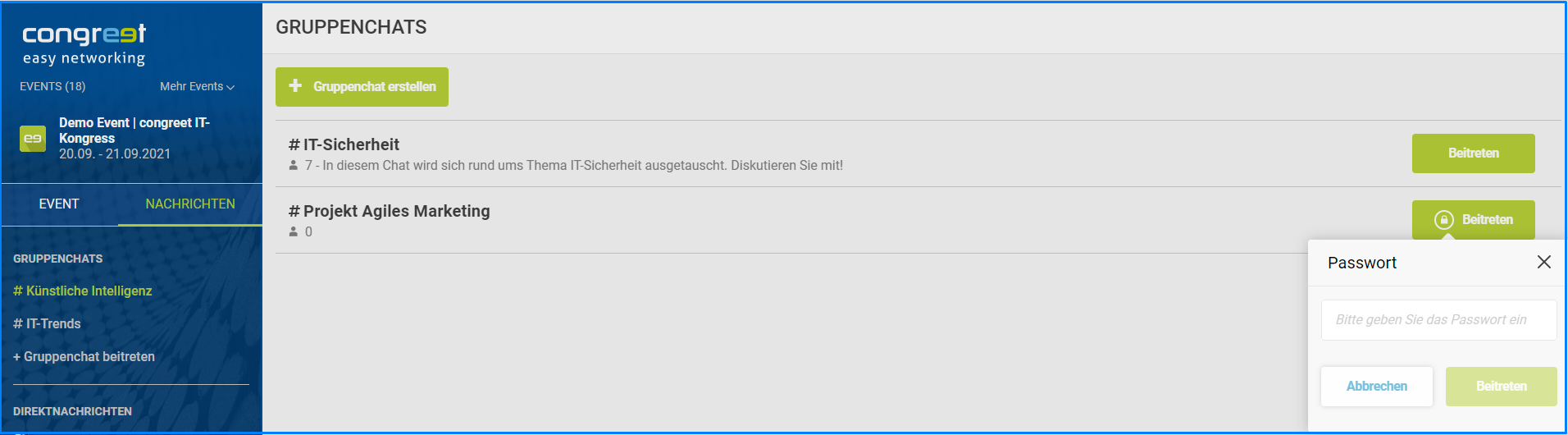
Privater Gruppenchat
Ein privater Gruppenchat wird keinem Mitglied der (Event-)Community in der Übersicht der Gruppenchats angezeigt. Mitglieder können nur beitreten, wenn Sie eine Einladung per Direktnachricht erhalten haben. Wird ein Mitglied nicht eingeladen, so kann dieses Mitglied auch nicht herausfinden, dass der Gruppenchat existiert.
Um einen privaten Gruppenchat zu erstellen, legen Sie einen Namen und eine Beschreibung fest und selektieren Sie im Dropdown „private Gruppe“. Sicheren Sie mit dem „Speichern“-Button.
Im nächsten Schritt müssen Sie nun Mitglieder zum Chat einladen.
Mitglieder einladen
Nach dem Speichern sehen Sie direkt in der Gruppenchat-Übersicht im Backend Ihre neu erstellte Gruppe. Falls Sie mehr Gruppenchats haben, können Sie auch nach der neu erstellten Gruppe in dem Suchfeld suchen, um diese leichter zu finden.
In der Übersicht finden Sie den Button „Teilnehmer einladen“. Über diesen Button werden Sie auf eine neue Ansicht weitergeleitet. Dort finden Sie eine Liste aller Teilnehmer der (Event-)Community. Selektieren Sie nun die Personen, die Sie zum privaten Gruppenchat einladen möchten. Über die Such-Funktion können Sie auch hier gezielt Personen suchen.
Setzen Sie nun ein Häkchen in das vorderste Feld der Zeile, um die Person auszuwählen. Klicken Sie nun auf den Button „Einladen“, um die persönlichen Einladungen an die ausgewählten Mitglieder zu versenden. Ein Popup informiert Sie, wie viele Personen zum Gruppenchat eingeladen werden. Bestätigen Sie dies mit „OK“.